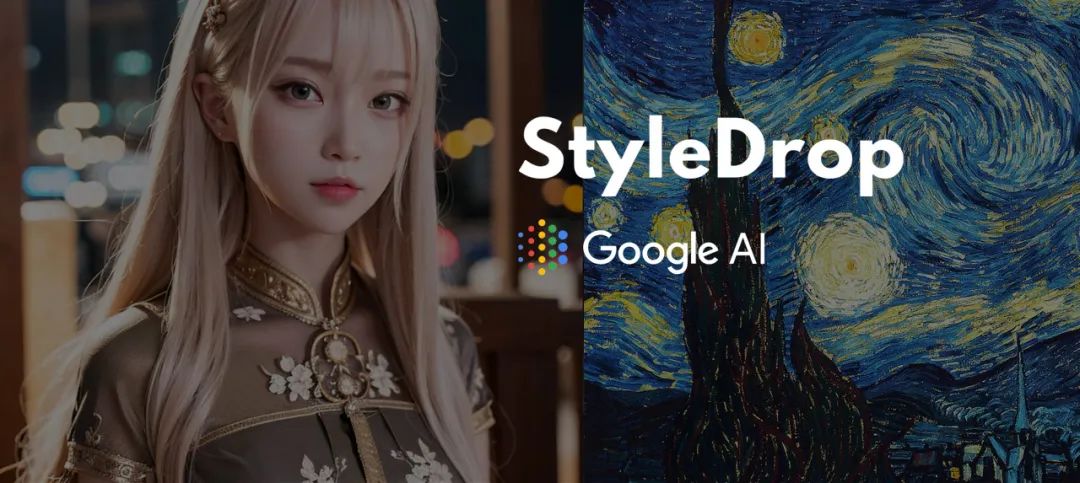PPT页面上有好几段内容,除了并列排版,你还会怎么做呢?
我一共总结了6个方法,前两天,给大家分享了前面3种方法,受到很多读者的喜爱:

利用这些方法,你可以轻松做出这样的排版: 修改后
修改后
 修改前
修改前
 修改后
修改后
 修改前
修改前
 修改后
修改后
 修改前
修改前
那另外的3个方法是什么呢?这篇文章,咱们继续来聊:

第4种斜切式排版
比如像这个页面:

看似有一大段话,其实拆分之后,会发现讲了3个并列关系的内容:

如果不想并列排版,这时候,我们可以插入一个矩形:

利用布尔运算中的拆分功能,把矩形斜切为三个部分,用来承载3段文字:

当然,如果能把三段文字进一步可视化的呈现,也会让观众做到秒懂:

第5种卡片式布局
当页面上出现多段文字,且文字内容,有多有少时,这个方法是最合适的。
比如像这个页面:

你就可以插入不同尺寸的色块,来承载不同的文段信息:

色块颜色的搭配,不要用纯色,会显得太单调,你可以采用相邻不同色的原则:

这样一来,页面的色彩层次,看起来也会更丰富:

当然加一些配图,也可以让页面变得更加可视化:

再比如像这个页面,文字依旧是有多有少:

如果能够变成这样,排版看起来是不是更有创意呢?

第6种空间透视排版
比如像这个页面,这是我们最常见的并列排版样式:

怎么做出空间透视感呢?大概是这样的:

而这个的操作,分为以下几个步骤。
操作步骤演示
第一,插入一个矩形后,在其上下,分别添加一个椭圆:

第二,利用布尔运算中的减除功能,把椭圆的部分剪掉:

第三,在图形上,添加4个窄窄的矩形色块,还是利用布尔运算中的拆分功能,把图形拆散:

这样一来,我们就可以做出有空间透视感的图形:

当你学会了这个方法,我们再来看这个页面:

你是不是也可以把它做成这种,有空间感的排版样式呢?
以上,就是并列排版时,可以采用的方法,你学会了吗?